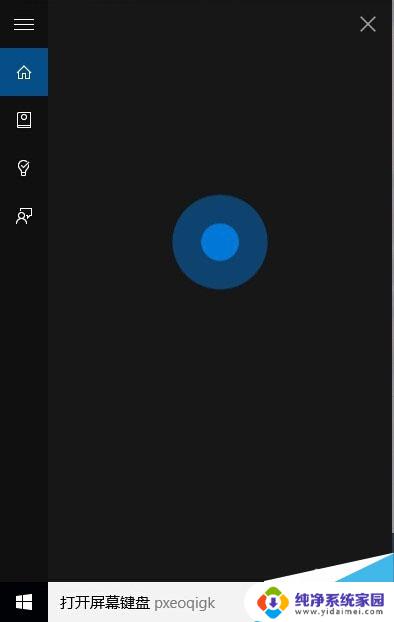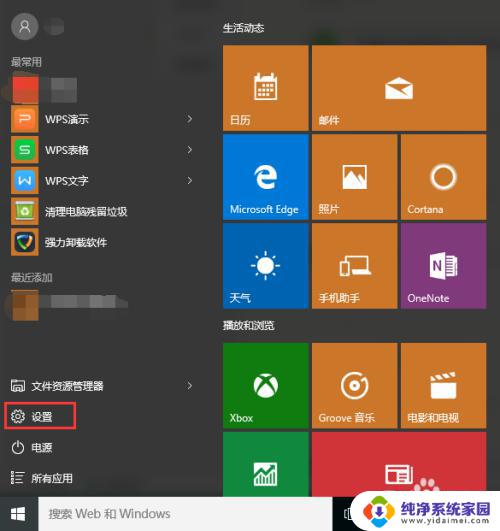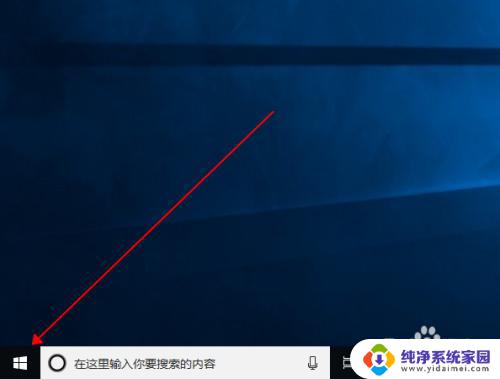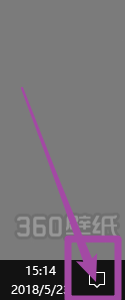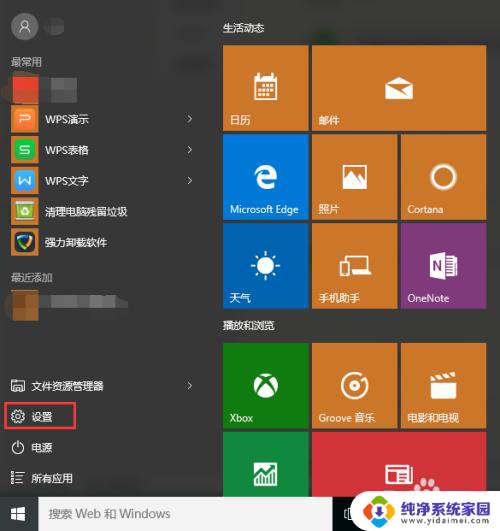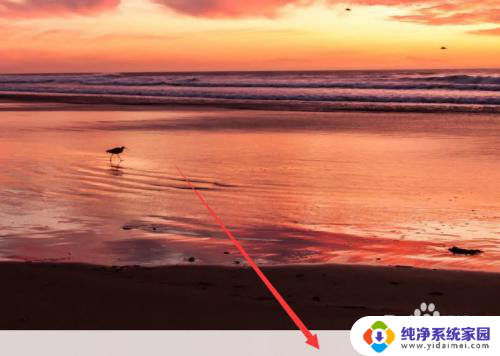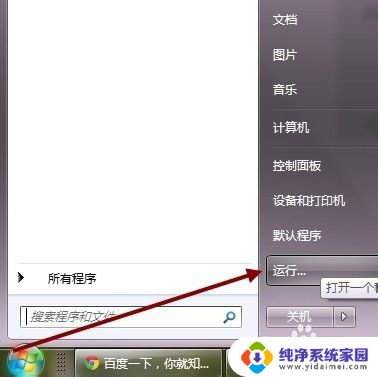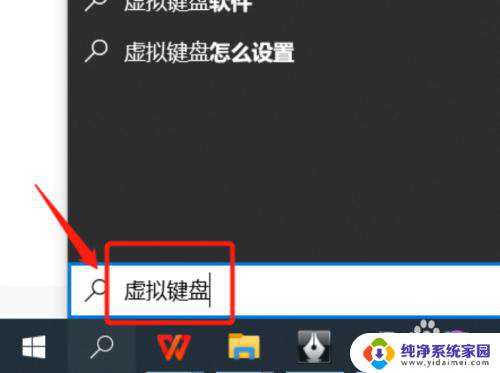pc软键盘怎么打开 win10系统打开屏幕键盘的方法
更新时间:2024-03-31 11:53:24作者:xiaoliu
在使用电脑的过程中,有时候我们可能会遇到键盘无法正常使用的情况,特别是在Win10系统中,当PC软键盘无法打开时,我们可以通过打开屏幕键盘来解决这个问题。屏幕键盘是一种虚拟的键盘工具,可以通过鼠标点击来模拟键盘输入,让我们能够继续正常操作电脑。下面就让我们来看看Win10系统中打开屏幕键盘的方法吧。
操作方法:
1.右键点击电脑左下方的win10图标,弹出下拉菜单,找到【设置】选项,如下图所示。
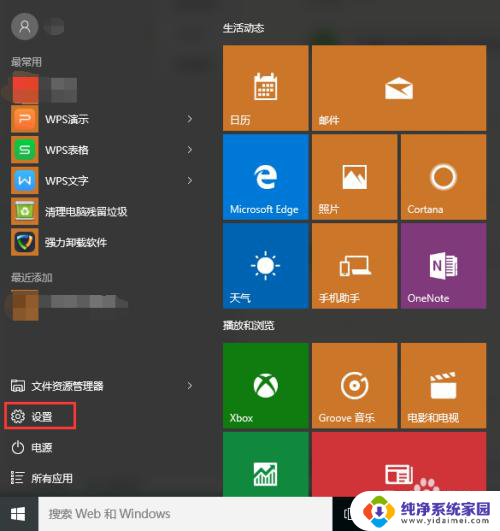
2.点击下拉菜单里的【设置】选项,进入win10系统设置界面。找到【轻松使用】功能选项,如下图所示。
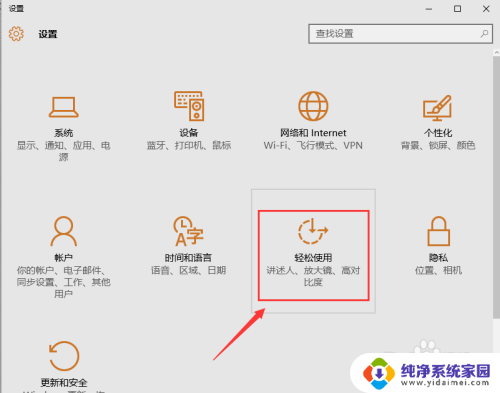
3.点击【轻松使用】功能选项,进入轻松使用界面。在左侧菜单栏里可以找到【键盘】选项,点击左侧菜单栏里的【键盘】,即可进入键盘设置界面,可以看到屏幕键盘处于关闭状态,如下图所示。
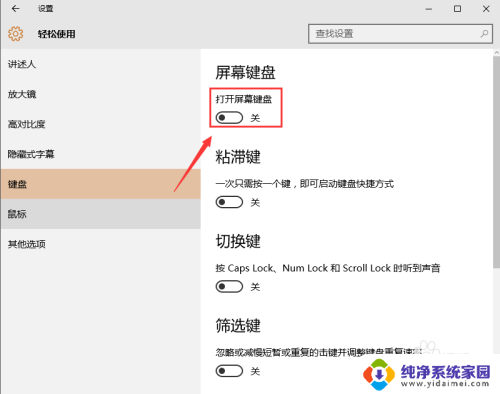
4.点击开启屏幕键盘,此时在电脑屏幕上弹出软件盘。点击软键盘即可进行操作,如下图所示。
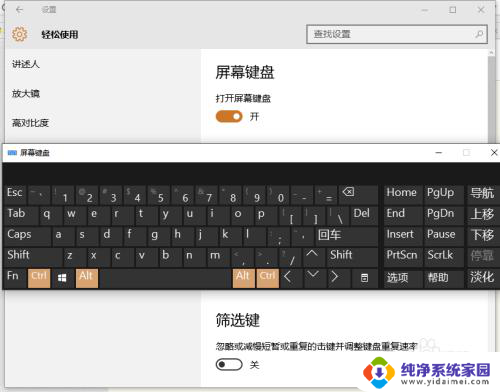
以上就是关于如何打开PC软键盘的全部内容,如果有遇到相同情况的用户,可以按照小编提供的方法来解决。